 tutoriels informatiques
tutoriels informatiques
 Dépannage
Dépannage
 Pourquoi ne puis-je pas cliquer avec le bouton droit sur Google Chrome sur certains sites?
Pourquoi ne puis-je pas cliquer avec le bouton droit sur Google Chrome sur certains sites?
Pourquoi ne puis-je pas cliquer avec le bouton droit sur Google Chrome sur certains sites?
Aug 01, 2025 am 06:07 AMOui, certains sites Web bloquent le clic droit dans Google Chrome à l'aide de JavaScript pour décourager la copie du contenu, avec des exemples courants, notamment des galeries d'images, des cours en ligne et des sites protégeant la conception ou le code; Le blocage se fait via des scripts comme document.addeventListener ('contextMenu', function (e) {e.PreventDefault ();}); Cependant, ce n'est pas une véritable mesure de sécurité et peut être contourné par 1) désactiver JavaScript dans des paramètres chromés, 2) à l'aide de raccourcis clavier comme Ctrl C ou F12 pour les outils de développeur, 3) à l'aide d'un bookmarklet tels que JavaScript: (function () {document.oncontextMenu = null; allert; Sélection de texte activée! ');}) ();, ou 4), essayer le mode incognito ou un autre navigateur, bien que le contournement des restrictions ne justifie pas une mauvaise utilisation du matériel protégé par le droit d'auteur, car le bloc n'est qu'une vitesse de vitesse plut?t qu'une barrière sécurisée.

Vous ne pouvez pas cliquer avec le bouton droit sur certains sites Web de Google Chrome car le site a intentionnellement désactivé la fonction avec le bouton droit à l'aide de JavaScript. Il s'agit d'une tactique courante utilisée par les propriétaires de sites Web pour décourager la copie du contenu, le vol d'images ou les utilisateurs occasionnels de consulter le code source de la page.
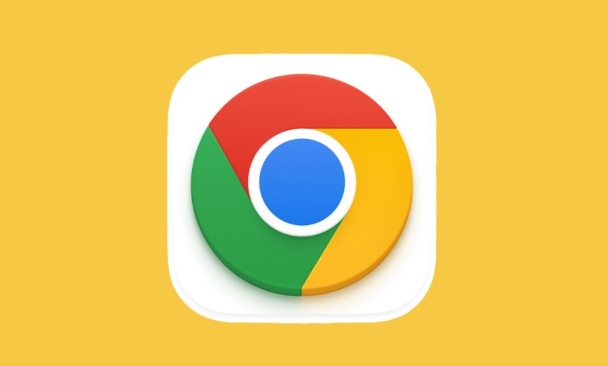
Pourquoi les sites Web bloquent le clic droit
De nombreux sites Web - en particulier ceux qui ont des images, des articles ou du contenu interactif protégé par le droit d'auteur, utilisent des scripts pour prévenir le clic droit. Par exemple:
- Galeries d'images ou portefeuilles de photographie
- Cours en ligne ou plateformes de contenu payant
- Sites Web essayant de protéger leur conception ou leur code
Le code ressemble généralement à ceci:
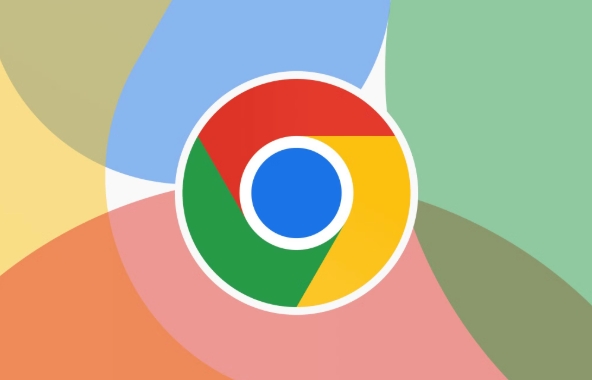
document.addeventListener ('contextMenu', fonction (e) {
E.PreventDefault ();
});Cela indique au navigateur d'arrêter le menu contextuel de clic droit par défaut d'appara?tre.
Cela n'arrête pas vraiment les utilisateurs déterminés
Bien qu'il arrête les utilisateurs occasionnels, ce n'est pas une véritable mesure de sécurité . Toute personne ayant des connaissances techniques de base peut:
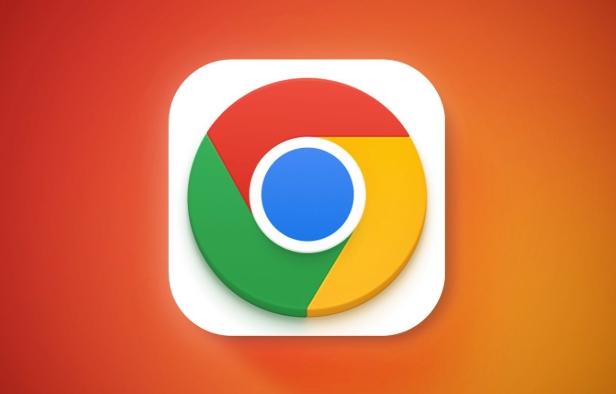
- Désactiver JavaScript dans Chrome (Paramètres → Confidentialité et sécurité → Paramètres du site → JavaScript)
- Utilisez des outils de développeur de navigateur (F12) pour inspecter et copier du contenu
- Prenez des captures d'écran ou utilisez d'autres outils pour enregistrer le contenu
Ce que vous pouvez faire si vous avez besoin d'accéder
Si vous essayez de cliquer avec le bouton droit pour une raison légitime (comme sélectionner du texte ou inspecter un élément), voici quelques solutions de contournement:
-
Désactiver temporairement JavaScript :
- Accédez à
chrome://settings/content/javascript - éteignez JavaScript pour ce site (ou dans le monde)
- Actualiser la page
- Accédez à
-
Utilisez des raccourcis clavier :
-
Ctrl C(Copie),Ctrl V(Paste),Ctrl A(Sélectionnez All) -
F12pour ouvrir les outils des développeurs et inspecter les éléments
-
-
Utilisez un signet ou une extension :
- Installez une extension du navigateur ?Activer le clic droit?
- Ou utilisez un simple signet comme:
javascript:(function(){document.oncontextmenu=null;document.onselectstart=null;document.ondragstart=null;alert('Right-click and text selection enabled!');})();
Ouvrez la page dans un autre navigateur ou mode incognito
Parfois, les extensions ou les paramètres se comportent différemment, bien que le script du site le bloque probablement toujours.
Fin de compte
Cliquez avec le bouton droit sur le fait d'être bloqué n'est pas un problème chromé - c'est un choix fait par le site Web. Bien que cela puisse être ennuyeux, il est généralement facile de contourner si vous avez une raison valable. N'oubliez pas que le contournement de ces restrictions ne vous donne pas le droit d'utiliser une mauvaise utilisation du contenu protégé par le droit d'auteur.
Fondamentalement, c'est plus un ralentissement qu'un mur.
Ce qui précède est le contenu détaillé de. pour plus d'informations, suivez d'autres articles connexes sur le site Web de PHP en chinois!

Outils d'IA chauds

Undress AI Tool
Images de déshabillage gratuites

Undresser.AI Undress
Application basée sur l'IA pour créer des photos de nu réalistes

AI Clothes Remover
Outil d'IA en ligne pour supprimer les vêtements des photos.

Clothoff.io
Dissolvant de vêtements AI

Video Face Swap
échangez les visages dans n'importe quelle vidéo sans effort grace à notre outil d'échange de visage AI entièrement gratuit?!

Article chaud

Outils chauds

Bloc-notes++7.3.1
éditeur de code facile à utiliser et gratuit

SublimeText3 version chinoise
Version chinoise, très simple à utiliser

Envoyer Studio 13.0.1
Puissant environnement de développement intégré PHP

Dreamweaver CS6
Outils de développement Web visuel

SublimeText3 version Mac
Logiciel d'édition de code au niveau de Dieu (SublimeText3)

Sujets chauds
 Comment ouvrir le menu contextuel via les touches de raccourci
Jan 14, 2024 pm 03:12 PM
Comment ouvrir le menu contextuel via les touches de raccourci
Jan 14, 2024 pm 03:12 PM
Lorsque notre souris perd temporairement sa fonction, comment utiliser les raccourcis clavier pour ouvrir le menu contextuel ? Il existe deux méthodes : l'une consiste à appuyer sur la touche de raccourci Maj+F10 pour ajuster le menu contextuel ? le raccourci clavier entre Windows et les touches du répertoire peut également être utilisé. Jetons un coup d'?il au didacticiel spécifique ci-dessous. La première méthode d'utilisation des raccourcis clavier pour ouvrir le menu contextuel : 1. Lorsqu'aucun fichier n'est sélectionné sur le bureau de l'ordinateur, appuyez sur le bouton marqué d'un cercle rouge sur le clavier dans l'image ci-dessous. Ce bouton est le bouton pour ouvrir rapidement. le menu contextuel. 2. Vous pouvez ouvrir le menu contextuel sur le bureau. Si vous devez sélectionner un élément, utilisez simplement la souris pour le sélectionner. Deuxième méthode 1. En fait, nous pouvons utiliser la touche de raccourci "Maj+F10" pour ajuster. le menu contextuel 2
![Le clic droit ne fonctionne pas dans Word ou PowerPoint [FIXED]](https://img.php.cn/upload/article/000/887/227/170901479016252.jpg?x-oss-process=image/resize,m_fill,h_207,w_330) Le clic droit ne fonctionne pas dans Word ou PowerPoint [FIXED]
Feb 27, 2024 pm 02:19 PM
Le clic droit ne fonctionne pas dans Word ou PowerPoint [FIXED]
Feb 27, 2024 pm 02:19 PM
Certains utilisateurs d'Office ont signalé que le bouton droit de leur souris ne fonctionnait pas correctement dans Word et PowerPoint. Lorsqu'ils cliquent avec le bouton droit sur un espace ou un élément vide du document, ils n'obtiennent aucun menu contextuel avec des options pour les options de collage, les polices, le formatage de l'arrière-plan, le formatage de l'image, la création d'une nouvelle annotation, etc. Certains utilisateurs ont signalé que lorsqu'ils appuient sur le bouton droit de la souris, le menu contextuel appara?t pendant 1 à 2 secondes, puis dispara?t rapidement avant de cliquer sur une option. Pourquoi mon clic droit ne fonctionne-t-il pas dans Microsoft Office?? Si le clic droit ne fonctionne pas dans les applications Office telles que Word et PowerPoint, cela est généralement d? à un complément tiers. Si votre souris n'est pas dans le bon sens
 Le clic droit de Win10 ne s'exécute pas en tant qu'administrateur
Jan 06, 2024 pm 10:29 PM
Le clic droit de Win10 ne s'exécute pas en tant qu'administrateur
Jan 06, 2024 pm 10:29 PM
De nombreux amis qui utilisent le système Win10 constatent que lorsqu'ils font un clic droit sur le bureau, il n'y a pas d'option pour s'exécuter en tant qu'administrateur. Alors, comment restaurer cette option ? En fait, il suffit de désactiver et de fermer le compte dans les paramètres. Plus précisément, jetons un coup d'?il au didacticiel. Méthode pour restaurer Win10 en cliquant avec le bouton droit et en l'exécutant en tant qu'administrateur 1. Cliquez avec le bouton droit sur cet ordinateur sur le bureau, qui est Poste de travail, et sélectionnez ? Gérer ?. 2. Développez Gestion de l'ordinateur - Outils système - Utilisateurs et groupes locaux - Utilisateurs, recherchez et ouvrez Administrateur sur la droite. 3. Dans l'interface des propriétés de l'administrateur, décochez ? Le compte est désactivé ? et cliquez sur OK. 4. Après avoir terminé les paramètres, accédez à Administrateur
 Comment personnaliser la barre de menu contextuelle de Win10
Jan 03, 2024 pm 04:59 PM
Comment personnaliser la barre de menu contextuelle de Win10
Jan 03, 2024 pm 04:59 PM
Si nous ne sommes pas satisfaits du contenu de notre menu contextuel, qu'il soit trop ou pas assez, il peut en fait être modifié. Alors, comment configurer la barre de menu contextuelle dans Win10 ? enregistrement. Comment configurer la barre de menu contextuelle dans Win10?: 1. Utilisez d'abord la touche de raccourci "win+r" pour ouvrir Run. 2. Après ouverture, entrez ? regedit ? et appuyez sur Entrée pour ouvrir le registre. 3. Entrez ensuite le chemin ? HKEY_CURRENT_USER\Software\Microsoft\InternetExplorer\MenuExt ? ci-dessus. 4. Sous le dossier ? MenuExt ? à gauche se trouve le contenu de la barre de menu contextuelle. 5. Si vous ne le souhaitez pas, vous pouvez cliquer avec le bouton droit et ? supprimer ? 6. Si vous le souhaitez
 Le menu contextuel du panneau de configuration NVIDIA est introuvable
Jan 11, 2024 am 11:11 AM
Le menu contextuel du panneau de configuration NVIDIA est introuvable
Jan 11, 2024 am 11:11 AM
De nombreux amis qui utilisent le système Win10 constatent qu'il n'y a pas de panneau de configuration nvidia lorsqu'ils cliquent sur le bouton droit de la souris pour en ouvrir un nouveau. En fait, ce n'est pas un gros problème. Je vais vous apprendre comment accéder aux paramètres de gestion des appareils du panneau de configuration nvidia, jetons un coup d'?il au didacticiel spécifique ci-dessous. Méthode pour restaurer le panneau de configuration nvidia par clic droit 1. Cliquez avec le bouton droit sur cet ordinateur et sélectionnez Propriétés, comme indiqué dans la figure ci-dessous 2. Entrez dans l'interface de gestion, cliquez sur Gestionnaire de périphériques, comme indiqué dans la figure ci-dessous 3. Entrez dans le Gestionnaire de périphériques , cliquez sur Adaptateur graphique, comme indiqué dans la figure ci-dessous 4. Entrez la carte graphique, cliquez avec le bouton droit sur la carte N et sélectionnez Démarrer le périphérique, comme indiqué dans la figure ci-dessous 5. Entrez ensuite Services et applications, cliquez sur Services et recherchez nv
 Que dois-je faire s'il n'y a pas de compression de fichier lors d'un clic droit sur Win10 ?
Jul 19, 2023 pm 01:01 PM
Que dois-je faire s'il n'y a pas de compression de fichier lors d'un clic droit sur Win10 ?
Jul 19, 2023 pm 01:01 PM
Que dois-je faire s’il n’y a pas de compression de fichier lors d’un clic droit sur Win10 ? Lors de l'utilisation du système Win10, nous rencontrons souvent divers petits problèmes. Après avoir téléchargé et installé le système Win10, certains amis ont découvert que le système Win10 n'a pas de fonction de compression de fichiers, nous n'avons donc pas la possibilité de compresser et de décompresser des fichiers. Alors, comment résoudre ce problème ? L'éditeur ci-dessous a compilé un tutoriel sur la fa?on de résoudre le problème de compression de fichiers lors d'un clic droit dans Win10. Si vous êtes intéressé, suivez l'éditeur et continuez à lire ! Win10 clic droit et aucun didacticiel de solution de compression de fichiers pour ouvrir le programme winrar, ou créer un nouveau package vide, puis ouvrez-le, cliquez sur Paramètres sous "Options" dans la barre d'outils, ou directement sur le raccourci "Ctrl+S" pour ouvrir l'interface des paramètres ; puis passez de l'onglet Général par défaut au dernier élément "complet"
 Comment résoudre le problème du bouton droit de la souris qui continue de tourner en rond dans Win11
Jun 29, 2023 pm 02:48 PM
Comment résoudre le problème du bouton droit de la souris qui continue de tourner en rond dans Win11
Jun 29, 2023 pm 02:48 PM
Comment résoudre le problème du bouton droit de la souris qui continue de tourner dans Windows 11 ? Le bouton droit de la souris est l'une des opérations de souris les plus couramment utilisées. Cependant, certains utilisateurs ont récemment rencontré une situation dans laquelle le clic droit de la souris continue de tourner et le menu contextuel s'affiche très lentement. Comment résoudre ce problème ? De nombreux amis ne savent pas comment fonctionner en détail. L'éditeur a compilé les étapes pour résoudre le problème de la rotation continue du bouton droit de la souris dans Win11. Si vous êtes intéressé, suivez l'éditeur pour jeter un ?il ci-dessous ! Le bouton droit de la souris Win11 continue de tourner en rond. étapes pour résoudre le problème?: 1. Appuyez d'abord sur win+r sur le clavier pour ouvrir l'exécution. 2. Entrez ensuite regedit et appuyez sur Entrée pour ouvrir le registre. 3. Entrez ensuite l'ordinateur HKEY_CLASSES_ROOTDirectorybackgrou
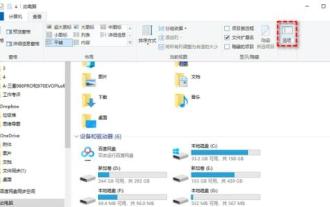 Comment désactiver l'affichage par clic droit de plus d'options dans Win11 ? win11 annuler, faites un clic droit pour afficher plus de détails sur les options
Jan 31, 2024 am 09:12 AM
Comment désactiver l'affichage par clic droit de plus d'options dans Win11 ? win11 annuler, faites un clic droit pour afficher plus de détails sur les options
Jan 31, 2024 am 09:12 AM
Dans le système win11, le clic droit pour afficher plus d'options est une fonction auxiliaire du bouton droit de la souris. Certains utilisateurs de Windows 11 peuvent trouver cette fonction un peu encombrante et vouloir la désactiver, mais comment l'annuler ? Aujourd'hui, l'éditeur partagera plusieurs solutions de paramétrage. Les amis peuvent les essayer en fonction de leurs propres conditions informatiques. Méthode 1 : modifier les options de l'Explorateur de fichiers 1. Appuyez sur Win+E pour ouvrir l'Explorateur de fichiers, cliquez sur Afficher les options ci-dessus et cliquez sur le bouton Options dans le menu déroulant. Méthode 2 : modifier l'éditeur de registre 1. Appuyez sur Win+R pour entrer regedit et appuyez sur Entrée pour ouvrir l'éditeur de registre. 2. Accédez à ce chemin?: HKEY_CURRENT_USERSOFTWARECLA





